时间:2019-10-08 07:23 来源: https://www.xggww.com 作者:Win7系统之家
今天和大家分享一下win10系统开启应用程序窗口过多导致卡机问题的解决方法,在使用win10系统的过程中经常不知道如何去解决win10系统开启应用程序窗口过多导致卡机的问题,有什么好的办法去解决win10系统开启应用程序窗口过多导致卡机呢?小编教你只需要1、同时按住键盘上的Ctrl+shift+Esc键; 2、调出任务管理器;就可以了;下面就是我给大家分享关于win10系统开启应用程序窗口过多导致卡机的详细步骤::
1、同时按住键盘上的Ctrl+shift+Esc键;

2、调出任务管理器;
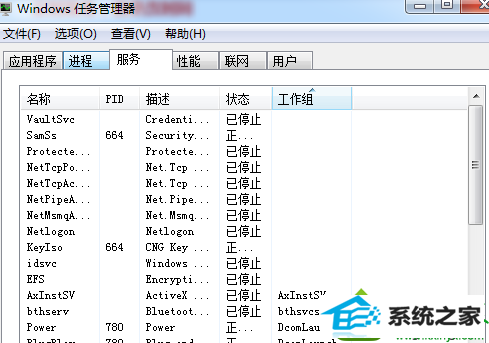
3、在打开的任务管理器面板上,切换至应用程序标签页中,可以看到应用程序处的状态,查看是否无响应;
4、若是出现无响应情况,鼠标单击一下无响应的应用程序,点击“结束任务”按钮;
5、如果没有任何反应的话,再切换至进程标签页中,然后在进程下面找到后台应用项。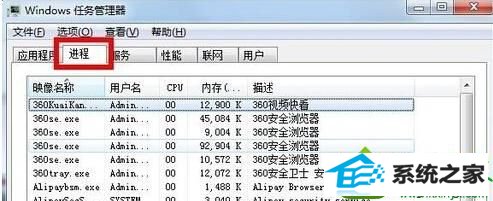
win10系统开启应用程序窗口过多导致卡机解决方法介绍到这里,运行程序过程中最好不要打开多个程序软件,不然很容易造成卡机现象。